Jak používat styly ve Wordu na iPadu

Styly aplikace Word šetří čas, protože kombinují několik formátovacích příkazů najednou. Naučte se efektivně používat styly na iPadu a získejte konzistentní vzhled dokumentů.
Každý uživatel Macu potřebuje několik triků s grafy Excel, aby udělal dojem na své přátele a zastrašil své nepřátele. Zde zjistíte, jak převálcovat žebříčky a hrát mrtvé. Zjistíte také, jak ozdobit graf obrázkem, zobrazit data listu vedle grafu a umístit do grafu spojnici trendu.
Obrázek vypadá moc hezky na vykreslované ploše grafu – zejména sloupcového grafu. Máte-li v počítači obrázek, který by dobře posloužil k ozdobení grafu, vyzýváme vás, abyste se pustili do zdobení. Chcete-li umístit obrázek do oblasti grafu, postupujte takto:
Vyberte svůj graf.
Na kartě Formát otevřete rozevírací seznam Aktuální výběr a zvolte Plocha vykreslení.
Otevřete rozevírací seznam na tlačítku Výplň a v rozevíracím seznamu vyberte Efekty výplně.
Zobrazí se dialogové okno Formát oblasti vykreslování.
Přejděte na kartu Obrázek textury.
Klepněte na tlačítko Vybrat obrázek.
Otevře se dialogové okno Vybrat obrázek.
Najděte požadovaný obrázek a vyberte jej.
Zkuste vybrat obrázek světlé barvy, který bude sloužit jako pozadí.
Klepněte na tlačítko Vložit.
Vrátíte se do dialogového okna Formát oblasti vykreslení.
Klepněte na tlačítko OK.
Obrázek přistane ve vašem grafu. Zatímco je obrázek stále vybraný, experimentujte přetažením posuvníku Průhlednost na kartě Formát. Změna nastavení průhlednosti posune obrázek blíže k pozadí grafu.

Použití obrázku jako pozadí grafu.
Ukázat data listu použitá k vytvoření grafu je něco jako ukázat policistům svůj průkaz totožnosti. Dokazuje to, že jste to pravé. Díky tomu bude váš graf autentičtější. Pokud je váš jednoduchý koláčový graf nebo jiný graf, který nebyl vygenerován s velkým množstvím nezpracovaných dat, můžete data zobrazit vedle grafu v datové tabulce. Každý, kdo vidí tabulku, ví, že si neděláte legraci ani nefalšujete čísla.
Vyberte svůj graf a použijte jednu z těchto technik.
Chcete-li pod graf umístit tabulku s nezpracovanými daty, postupujte takto:
Vyberte graf.
Přejděte na kartu Rozložení grafu.
Klikněte na tlačítko Tabulka dat a v rozevíracím seznamu vyberte možnost Tabulka dat.
Chcete-li formátovat tabulku dat, přejděte na kartu Formát a klikněte na data tabulky v grafu. Zobrazí se dialogové okno Formát tabulky dat, kde můžete vyplnit tabulku barvou a vybrat barvy pro čáry v tabulce.
Zejména ve sloupcových grafech může spojnice trendu pomoci divákům jasněji vidět změny v datech. Diváci mohou například vidět, že tržby rostou nebo klesají, příjmy rostou nebo klesají nebo roční množství srážek přibývá či klesá.
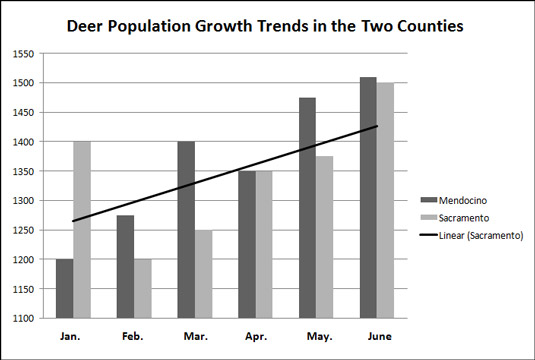
Trendová čára pomáhá divákům rozpoznat změny v datech.
Chcete-li do grafu umístit spojnici trendu, postupujte takto:
Na kartě Rozložení grafu otevřete rozevírací seznam Prvky grafu a vyberte datovou řadu, kterou chcete zvýraznit spojnicí trendu.
Klikněte na tlačítko Trendová linie a v rozevíracím seznamu vyberte možnost trendové linie.
V rozevíracím seznamu můžete zvolit Možnosti spojnice trendu a otevřít dialogové okno Formát spojnice trendu a vybrat další typy spojnic trendu.
Chcete-li změnit vzhled spojnice trendu, klikněte na ni pravým tlačítkem a vyberte Formát spojnice trendu. V dialogovém okně Formát čáry trendu vyberte barvu čáry a styl čáry.
Chcete-li z grafu odstranit spojnici trendu, přejděte na kartu Rozložení grafu, klikněte na tlačítko spojnice trendu a v rozevíracím seznamu vyberte možnost Bez spojnice trendu.
Styly aplikace Word šetří čas, protože kombinují několik formátovacích příkazů najednou. Naučte se efektivně používat styly na iPadu a získejte konzistentní vzhled dokumentů.
Při práci v Office 2011 pro Mac se naučte, jak efektivně vytvořit víceúrovňový číslovaný seznam ve Wordu 2011. Objevte nejlepší praktiky a tipy.
Naučte se, jak nastavit odsazení v aplikaci Word 2008 pro Mac pomocí jednoduchých kroků a technik pro úpravu dokumentů.
V aplikaci Word 2007 můžete vybarvit stránku za textem. Při výběru barvy pozadí stránky si můžete vybrat z různých barev nebo přechodů. Návod na úpravu pozadí.
Word 2007 za vás sestaví obsah (TOC) tak, že v dokumentu předem vypíše nadpisy (každý s číslem stránky). Zjistěte, jak efektivně využívat funkci TOC pro lepší organizaci dokumentu.
Funkce Porovnat v PowerPointu 2013 umožňuje efektivně porovnat rozdíly mezi verzemi prezentace a selektivně přijmout nebo odmítnout změny.
Zjistěte, jak zaškrtávat políčka v Excelu 2011 pro Mac, a získejte užitečné tipy a triky pro efektivní práci s formuláři.
Někdy potřebujete Outlook 2013, aby vám připomněl důležitá data nebo navazující aktivity. Pomocí vlajek můžete například připomenout, že máte příští týden někomu zavolat. Nejlepší způsob, jak si zapamatovat, je označit jméno této osoby v seznamu kontaktů. Ve vašem kalendáři se objeví připomenutí. Kontakty nejsou […]
Každý aspekt vzhledu tabulky lze formátovat ve Wordu v Office 2011 pro Mac. Můžete použít styly, které sloučí buňky dohromady, aby vytvořily větší buňky, zrušit je sloučení, změnit barvy ohraničení, vytvořit stínování buněk a další. Použití stylu tabulky z pásu karet Office 2011 pro Mac Karta Tabulky na pásu karet […]
Když používáte Word v Office 2011 pro Mac, můžete použít styly tabulek ke změně vzhledu buněk. Pokud nemůžete najít existující, který by vyhovoval vašim potřebám, můžete vytvořit nové styly tabulky v dialogu Styl. Proveďte tyto kroky: Ve Wordu 2011 pro Mac vyberte Formát → Styl. Otevře se dialogové okno Styl. Klikněte na […]







